ASP.NET MVC - SQL 数据库
创建数据库
Visual Web Developer 带有名为 SQL Server Compact 免费的 SQL 数据库。
本教程所需的这个数据库可以通过以下几个简单的步骤来创建:
- 右击 Solution Explorer 窗口中的 App_Data 文件夹
- 选择 Add, New Item
- 选择 SQL Server Compact Local Database *
- 将数据库命名为 Movies.sdf
- 点击 Add 按钮
添加数据库表
双击 App_Data 文件夹中的 Movies.sdf 文件,将打开 Database Explorer 窗口。
如需在数据库中创建一个新的表,请右击 Tables 文件夹,然后选择 Create Table。
创建如下的列:
| 列 | 类型 | 是否允许为 Null |
|---|---|---|
| ID | int (primary key) | No |
| Title | nvarchar(100) | No |
| Director | nvarchar(100) | No |
| Date | datetime | No |
对列的解释:
ID 是用于标识表中每条记录的整数(全数字)。
Title 是 100 个字符长度的文本列,用于存储影片的名称。
Director 是 100 个字符长度的文本列,用于存储导演的名字。
Date 是日期列,用于存储影片的发布日期。
在创建好上述列之后,您必须将 ID 列设置为表的主键(记录标识符)。要做到这点,请点击列名(ID),并选择 Primary Key。在 Column Properties 窗口中,设置 Identity 属性为 True:
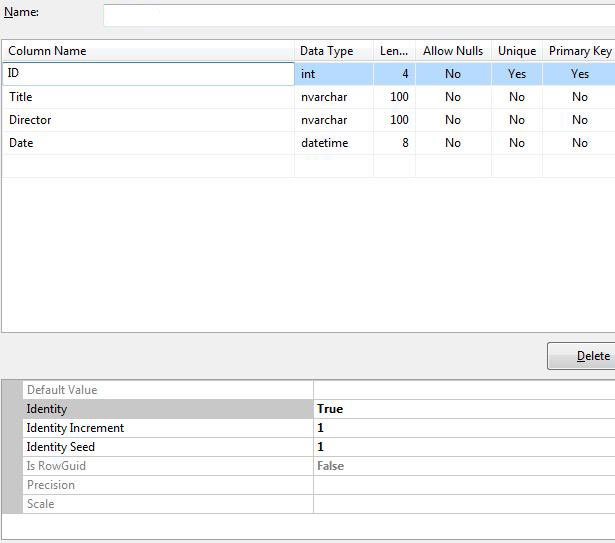
当您创建好表列后,保存表并命名为 MovieDBs。
注释:
我们特意把表命名为 "MovieDBs"(以 s 结尾)。在下一章中,您将看到用于数据模型的 "MovieDB"。这看起来有点奇怪,不过这种命名惯例能确保控制器连接上数据库表,您必须这么使用。
添加数据库记录
您可以使用 Visual Web Developer 向 movie 数据库中添加一些测试记录。
双击 App_Data 文件夹中的 Movies.sdf 文件。
右击 Database Explorer 窗口中的 MovieDBs 表,并选择 Show Table Data。
添加一些记录:
| ID | Title | Director | Date |
|---|---|---|---|
| 1 | Psycho | Alfred Hitchcock | 01.01.1960 |
| 2 | La Dolce Vita | Federico Fellini | 01.01.1960 |
注释:ID 列会自动更新,您可以不用编辑它。
添加连接字符串
向您的 Web.config 文件中的 <connectionStrings> 元素添加如下元素:
connectionString="Data Source=|DataDirectory|Movies.sdf"
providerName="System.Data.SqlServerCe.4.0"/>




